हटाने योग्य डेटा ड्राइव पर BitLocker का उपयोग चालू या बंद करें
बिटलॉकर उस ड्राइव को एन्क्रिप्ट कर सकता है जिस पर विंडोज़ स्थापित है और साथ ही साथ निश्चित डेटा ड्राइव (जैसे आंतरिक हार्ड ड्राइव) को एन्क्रिप्ट कर सकता है। आप हटाने योग्य डेटा ड्राइव (जैसे बाहरी हार्ड ड्राइव ओ, आर यूएसबी(USB) फ्लैश ड्राइव) पर संग्रहीत सभी फाइलों की सुरक्षा में सहायता के लिए बिटलॉकर टू गो का भी उपयोग कर सकते हैं । इस पोस्ट में, हम आपको विंडोज 10 में रिमूवेबल डेटा ड्राइव पर बिटलॉकर के उपयोग को सक्षम या अक्षम करने का तरीका दिखाते हैं।(enable or disable use of BitLocker on Removable Data Drives)
हटाने योग्य डेटा(Removable Data) ड्राइव पर BitLocker का उपयोग चालू या बंद करें(Off)
हटाने योग्य डेटा ड्राइव पर BitLocker को कॉन्फ़िगर और उपयोग करने की क्षमता को सक्षम या अक्षम करने के लिए आपको एक व्यवस्थापक के रूप में साइन इन होना चाहिए ।
आप विंडोज 10(Windows 10) में रिमूवेबल डेटा ड्राइव(Removable Data Drives) पर बिटलॉकर(BitLocker) के उपयोग को दो तरीकों से सक्षम या अक्षम कर सकते हैं;
- स्थानीय समूह नीति संपादक
- पंजीकृत संपादक
आइए दो विधियों के संबंध में शामिल प्रक्रिया का विवरण देखें।
1] स्थानीय समूह नीति संपादक(Local Group Policy Editor) के माध्यम से हटाने योग्य डेटा ड्राइव(Removable Data Drives) पर BitLocker के उपयोग को (BitLocker)सक्षम(Enable) या अक्षम करें
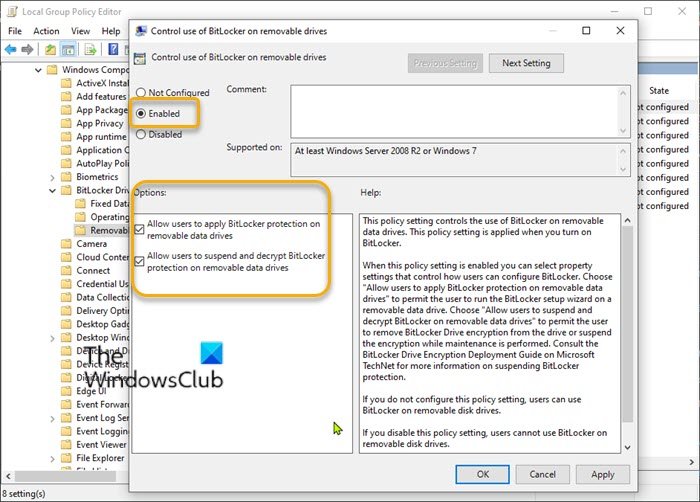
निम्न कार्य करें:
- रन डायलॉग को इनवाइट करने के लिए Windows key + R दबाएं ।
- रन डायलॉग बॉक्स में टाइप करें और ग्रुप पॉलिसी एडिटर खोलने(open Group Policy Editor)
gpedit.mscके लिए एंटर दबाएं । - स्थानीय समूह नीति संपादक(Local Group Policy Editor) के अंदर , नीचे दिए गए पथ पर नेविगेट करने के लिए बाएँ फलक का उपयोग करें:
Computer Configuration\Administrative Templates\Windows Components\BitLocker Drive Encryption\Removable Data Drives
- स्थानीय समूह नीति संपादक(Local Group Policy Editor) में हटाने योग्य डेटा ड्राइव(Removable Data Drives) के दाएँ फलक में , इसके गुणों को संपादित करने के लिए हटाने योग्य ड्राइव नीति पर BitLocker(Control use of BitLocker on removable drives) के नियंत्रण उपयोग पर डबल-क्लिक / टैप करें ।
- रेडियो बटन को सक्षम(Enabled) पर सेट करें ।
- चेक या अनचेक करें उपयोगकर्ताओं को हटाने योग्य डेटा ड्राइव पर बिटलॉकर सुरक्षा लागू करने की(Allow users to apply BitLocker protection on removable data drives) अनुमति दें और उपयोगकर्ताओं को आपकी आवश्यकता के अनुसार हटाने योग्य डेटा ड्राइव पर बिटलॉकर को निलंबित और डिक्रिप्ट करने की अनुमति दें ।(Allow users to suspend and decrypt BitLocker on removable data drives)
- परिवर्तनों को सहेजने और बाहर निकलने के लिए लागू करें(Apply) > ठीक(OK) पर क्लिक करें।
अक्षम करने के लिए, बस रेडियो बटन को कॉन्फ़िगर नहीं(Not configured) या अक्षम(Disabled ) विकल्प पर सेट करें।
विंडोज 10 होम उपयोगकर्ताओं के लिए, आप स्थानीय समूह नीति संपादक(add the Local Group Policy Editor) सुविधा जोड़ सकते हैं और फिर ऊपर दिए गए निर्देशों को पूरा कर सकते हैं या आप नीचे रजिस्ट्री विधि कर सकते हैं।
2] रजिस्ट्री संपादक(Registry Editor) के माध्यम से हटाने योग्य डेटा ड्राइव(Removable Data Drives) पर BitLocker के उपयोग को (BitLocker)सक्षम(Enable) या अक्षम करें
चूंकि यह एक रजिस्ट्री ऑपरेशन है, इसलिए यह अनुशंसा की जाती है कि आप रजिस्ट्री का बैकअप लें(back up the registry) या आवश्यक एहतियाती उपायों के रूप में एक सिस्टम पुनर्स्थापना बिंदु बनाएं ।
(To enable )हटाने योग्य(Removable) डेटा ड्राइव पर BitLocker के उपयोग को सक्षम करने के लिए, निम्न कार्य करें:
- रन डायलॉग को इनवाइट करने के लिए Windows key + R दबाएं ।
- रन डायलॉग बॉक्स में, नोटपैड(notepad) टाइप करें और नोटपैड खोलने के लिए एंटर दबाएं।
- नीचे दिए गए कोड को टेक्स्ट एडिटर में कॉपी और पेस्ट करें।
Windows Registry Editor Version 5.00 [HKEY_LOCAL_MACHINE\SOFTWARE\Policies\Microsoft\FVE] "RDVConfigureBDE"=- "RDVAllowBDE"=- "RDVDisableBDE"=-
- अब, मेनू से फ़ाइल(File) विकल्प पर क्लिक करें और इस रूप में सहेजें(Save As) बटन का चयन करें।
- एक स्थान चुनें (अधिमानतः डेस्कटॉप) जहाँ आप फ़ाइल को सहेजना चाहते हैं।
- .reg एक्सटेंशन के साथ एक नाम दर्ज करें (जैसे; Enable_BitLocker_on_RDD .reg )।
- प्रकार के रूप में सहेजें(Save as type) ड्रॉप-डाउन सूची से सभी फ़ाइलें(All Files) चुनें ।
- (Double-click)सहेजी गई .reg फ़ाइल को मर्ज करने के लिए उसे डबल-क्लिक करें ।
- यदि संकेत दिया जाए, तो मर्ज को स्वीकृत करने के लिए Run > यस(Yes) ( यूएसी(UAC) )> Yes > ओके पर क्लिक करें।(OK)
- यदि आप चाहें तो अब आप .reg(.reg) फ़ाइल को हटा सकते हैं ।
(To Specify)हटाने योग्य डेटा ड्राइव(Removable Data Drives) पर बिटलॉकर(BitLocker) के उपयोग को निर्दिष्ट करने के लिए, अपनी आवश्यकता के अनुसार निम्नलिखित कोड का उपयोग करें:
(Allow)उपयोगकर्ताओं को हटाने योग्य डेटा ड्राइव पर बिटलॉकर(BitLocker) सुरक्षा लागू करने की अनुमति दें :
Windows Registry Editor Version 5.00 [HKEY_LOCAL_MACHINE\SOFTWARE\Policies\Microsoft\FVE] "RDVConfigureBDE"=dword:00000001 "RDVAllowBDE"=dword:00000000 "RDVDisableBDE"=dword:00000000
ऊपर दिए गए चरणों को दोहराएं लेकिन reg फ़ाइल को Allow_Users_to_Apply.reg नाम दें ।
या(OR)
(Allow)उपयोगकर्ताओं को हटाने योग्य डेटा ड्राइव पर BitLocker को निलंबित और डिक्रिप्ट करने की अनुमति दें :
Windows Registry Editor Version 5.00 [HKEY_LOCAL_MACHINE\SOFTWARE\Policies\Microsoft\FVE] "RDVConfigureBDE"=dword:00000001 "RDVAllowBDE"=dword:00000000 "RDVDisableBDE"=dword:00000001
ऊपर दिए गए चरणों को दोहराएं लेकिन reg फ़ाइल को Allow_Users_to_Suspend_Decrypt.reg नाम दें ।
(To disable )हटाने योग्य(Removable) डेटा ड्राइव पर BitLocker के उपयोग को अक्षम करने के लिए , निम्न कार्य करें:
- नोटपैड खोलें।
- नीचे दिए गए कोड को टेक्स्ट एडिटर में कॉपी और पेस्ट करें।
Windows Registry Editor Version 5.00 [HKEY_LOCAL_MACHINE\SOFTWARE\Policies\Microsoft\FVE] "RDVConfigureBDE"=dword:00000000 "RDVAllowBDE"=dword:00000000 "RDVDisableBDE"=dword:00000000
- अब, मेनू से फ़ाइल(File) विकल्प पर क्लिक करें और इस रूप में सहेजें(Save As) बटन का चयन करें।
- एक स्थान चुनें (अधिमानतः डेस्कटॉप) जहाँ आप फ़ाइल को सहेजना चाहते हैं।
- .reg एक्सटेंशन के साथ एक नाम दर्ज करें (जैसे; Disable_BitLocker_on_RDD.reg )।
- प्रकार के रूप में सहेजें(Save as type) ड्रॉप-डाउन सूची से सभी फ़ाइलें(All Files) चुनें ।
- (Double-click)सहेजी गई .reg फ़ाइल को मर्ज करने के लिए उसे डबल-क्लिक करें ।
- यदि संकेत दिया जाए, तो मर्ज को स्वीकृत करने के लिए Run > यस(Yes) ( यूएसी(UAC) )> Yes > ओके पर क्लिक करें।(OK)
- यदि आप चाहें तो अब आप .reg(.reg) फ़ाइल को हटा सकते हैं ।
Windows 11/10 में रिमूवेबल डेटा ड्राइव(Removable Data Drives) पर बिटलॉकर(BitLocker) के उपयोग को सक्षम या अक्षम करने के तरीके पर यही है !
Related posts
BitLocker सेटअप BCD (बूट कॉन्फ़िगरेशन डेटा) स्टोर को निर्यात करने में विफल रहा
फिक्स बिटलॉकर ड्राइव एन्क्रिप्शन का उपयोग नहीं किया जा सकता, त्रुटि 0x8031004A
Bdeunlock.exe खराब छवि, सिस्टम त्रुटि या प्रतिसाद न देने वाली त्रुटियों को ठीक करें
इस ड्राइव पर बिटलॉकर एन्क्रिप्शन आपके विंडोज के साथ संगत नहीं है
निर्दिष्ट डेटा ड्राइव स्वचालित रूप से अनलॉक करने के लिए सेट नहीं है - बिटलॉकर त्रुटि
बिग डेटा क्या है - उदाहरण के साथ एक सरल व्याख्या
डेटा एनालिटिक्स क्या है और इसका उपयोग किस लिए किया जाता है
विंडोज 11/10 में डेटा हानि के बिना एमबीआर को जीपीटी में कैसे बदलें
Windows 10 में जाने के लिए BitLocker के साथ USB ड्राइव को एन्क्रिप्ट करें
एक्सेल में इंसर्ट डेटा फ्रॉम पिक्चर फीचर का उपयोग कैसे करें
विंडोज़ में बिटलॉकर तक पहुंचने के 3 तरीके
लिंक्डइन डेटा एक्सपोर्ट टूल का उपयोग करके लिंक्डइन डेटा कैसे डाउनलोड करें
टास्क शेड्यूलर का उपयोग करके विंडोज 10 में टेलीमेट्री और डेटा संग्रह को अक्षम करें
विंडोज 10 पर बिटलॉकर को कैसे बंद या अक्षम करें
सीडी/डीवीडी डेटा रिकवरी सॉफ्टवेयर सीडी डीवीडी से डेटा पुनर्प्राप्त करने के लिए
विंडोज 11/10 पर डेटा उपयोग सीमा का प्रबंधन कैसे करें
रजिस्ट्री फ़ाइल आयात नहीं कर सकता। सभी डेटा रजिस्ट्री को नहीं लिखा गया था
विंडोज 10 में विश्वसनीयता मॉनिटर के लिए डेटा संग्रह को सक्षम, अक्षम करें
BitLocker को सक्षम करते समय "यह डिवाइस एक विश्वसनीय प्लेटफ़ॉर्म मॉड्यूल का उपयोग नहीं कर सकता" को ठीक करें
विंडोज़ पर संगत टीपीएम चिप के बिना बिटलॉकर को कैसे अनुमति दें
